Configurazione dell'headend FlexVPN per l'accesso remoto AnyConnect IKEv2 del client sicuro con il database degli utenti locali
Opzioni per il download
Linguaggio senza pregiudizi
La documentazione per questo prodotto è stata redatta cercando di utilizzare un linguaggio senza pregiudizi. Ai fini di questa documentazione, per linguaggio senza di pregiudizi si intende un linguaggio che non implica discriminazioni basate su età, disabilità, genere, identità razziale, identità etnica, orientamento sessuale, status socioeconomico e intersezionalità. Le eventuali eccezioni possono dipendere dal linguaggio codificato nelle interfacce utente del software del prodotto, dal linguaggio utilizzato nella documentazione RFP o dal linguaggio utilizzato in prodotti di terze parti a cui si fa riferimento. Scopri di più sul modo in cui Cisco utilizza il linguaggio inclusivo.
Informazioni su questa traduzione
Cisco ha tradotto questo documento utilizzando una combinazione di tecnologie automatiche e umane per offrire ai nostri utenti in tutto il mondo contenuti di supporto nella propria lingua. Si noti che anche la migliore traduzione automatica non sarà mai accurata come quella fornita da un traduttore professionista. Cisco Systems, Inc. non si assume alcuna responsabilità per l’accuratezza di queste traduzioni e consiglia di consultare sempre il documento originale in inglese (disponibile al link fornito).
Sommario
Introduzione
In questo documento viene descritta la configurazione di un headend FlexVPN per l'accesso tramite autenticazione AnyConnect IKEv2/EAP con un database utenti locale.
Prerequisiti
Requisiti
Cisco raccomanda la conoscenza dei seguenti argomenti:
- protocollo IKEv2
Componenti usati
Le informazioni fornite in questo documento si basano sulle seguenti versioni software e hardware:
- Cloud Services Router versione 16.9.2
- Client AnyConnect versione 4.6.03049 in esecuzione su Windows 10
Le informazioni discusse in questo documento fanno riferimento a dispositivi usati in uno specifico ambiente di emulazione. Su tutti i dispositivi menzionati nel documento la configurazione è stata ripristinata ai valori predefiniti. Se la rete è operativa, valutare attentamente eventuali conseguenze derivanti dall'uso dei comandi.
Premesse
AnyConnect-EAP, o autenticazione aggregata, consente a un server FlexVPN di autenticare il client AnyConnect tramite il metodo AnyConnect-EAP proprietario di Cisco.
A differenza dei metodi EAP (Extensible Authentication Protocol) basati su standard, quali EAP-Generic Token Card (EAP-GTC), EAP-Message Digest 5 (EAP-MD5) e così via, il server FlexVPN non funziona in modalità pass-through EAP.
Tutte le comunicazioni EAP con il client terminano sul server FlexVPN e la chiave di sessione richiesta utilizzata per costruire il payload AUTH viene calcolata localmente dal server FlexVPN.
Il server FlexVPN deve autenticarsi al client con i certificati richiesti dalla RFC IKEv2.
L'autenticazione dell'utente locale è ora supportata sul server Flex e l'autenticazione remota è facoltativa.
Questa soluzione è ideale per le implementazioni su piccola scala con un numero inferiore di utenti e ambienti di accesso remoto senza accesso a un server esterno di autenticazione, autorizzazione e accounting (AAA).
Tuttavia, per implementazioni su larga scala e negli scenari in cui si desidera ottenere gli attributi per utente, si consiglia di utilizzare un server AAA esterno per l'autenticazione e l'autorizzazione.
L'implementazione AnyConnect-EAP consente l'uso di Radius per l'autenticazione, l'autorizzazione e l'accounting remoti.
Esempio di rete
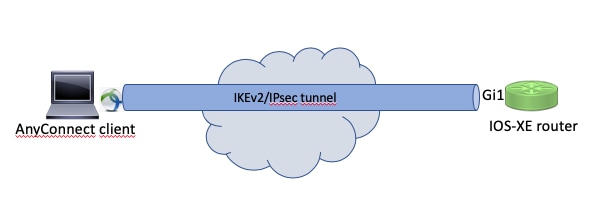
Configurazione
Autenticazione e autorizzazione degli utenti con il database locale
Nota: per autenticare gli utenti sul database locale sul router, è necessario usare EAP. Tuttavia, per utilizzare EAP, il metodo di autenticazione locale deve essere rsa-sig, quindi il router deve disporre di un certificato di identità valido e non può utilizzare un certificato autofirmato.
Configurazione di esempio che utilizza l'autenticazione degli utenti locali, l'autorizzazione di utenti e gruppi remoti e l'accounting remoto.
Passaggio 1. Abilitare il server AAA, configurare gli elenchi di autenticazione, autorizzazione e accounting e aggiungere un nome utente al database locale:
aaa new-model
!
aaa authentication login a-eap-authen-local local
aaa authorization network a-eap-author-grp local
!
username test password cisco123
Passaggio 2. Configurare un trust point che contenga il certificato del router. In questo esempio viene utilizzata l'importazione di file PKCS12. Per altre opzioni, consultare la guida alla configurazione di sicurezza e VPN, IOS XE 17.x, capitolo: Configurazione della registrazione dei certificati per un documento PKI.
Router(config)# crypto pki import IKEv2-TP pkcs12 bootflash:IKEv2-TP.p12 password cisco123
Passaggio 3. Definire un pool locale IP per assegnare gli indirizzi ai client VPN AnyConnect:
ip local pool ACPOOL 192.168.10.5 192.168.10.10
Passaggio 4. Creare un criterio di autorizzazione locale IKEv2:
crypto ikev2 authorization policy ikev2-auth-policy
pool ACPOOL
dns 10.0.1.1
Passaggio 5 (facoltativo). Creare la proposta e il criterio IKEv2 desiderati. Se non configurata, vengono utilizzati i valori predefiniti intelligenti:
crypto ikev2 proposal IKEv2-prop1
encryption aes-cbc-256
integrity sha256
group 14
!
crypto ikev2 policy IKEv2-pol
proposal IKEv2-prop1
Passaggio 6. Crea profilo AnyConnect
Nota: il profilo AnyConnect deve essere consegnato al computer client. Per ulteriori informazioni, consultare la sezione successiva.
Configurare il profilo client con l'Editor di profili AnyConnect, come mostrato nell'immagine:
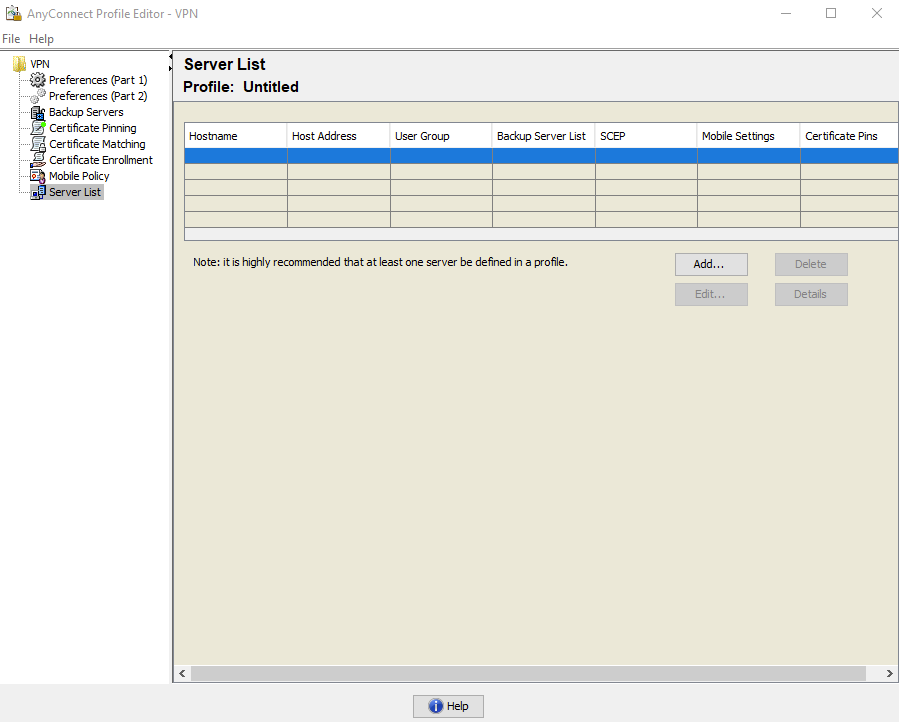
Fare clic su Add (Aggiungi) per creare una voce per il gateway VPN. Selezionare IPsec come protocollo primario. Deselezionare l'opzione ASA gateway.
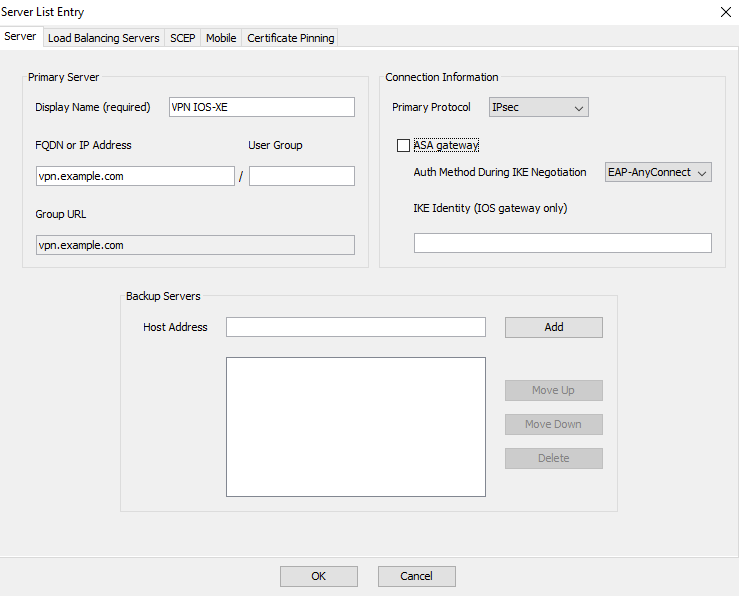
Salvare il profilo: File -> Salva con nome. L'equivalente XML del profilo:
<?xml version="1.0" encoding="UTF-8"?>
<AnyConnectProfile xmlns="http://schemas.xmlsoap/encoding/" xmlns:xsi="http://www.w3.org/2001/XMLSchema-instance" xsi:schemaLocation="http://schemas.xmlsoap/encoding/ AnyConnectProfile.xsd">
<ClientInitialization>
<UseStartBeforeLogon UserControllable="true">false</UseStartBeforeLogon>
<AutomaticCertSelection UserControllable="true">false</AutomaticCertSelection>
<ShowPreConnectMessage>false</ShowPreConnectMessage>
<CertificateStore>All</CertificateStore>
<CertificateStoreMac>All</CertificateStoreMac>
<CertificateStoreOverride>false</CertificateStoreOverride>
<ProxySettings>Native</ProxySettings>
<AllowLocalProxyConnections>true</AllowLocalProxyConnections>
<AuthenticationTimeout>12</AuthenticationTimeout>
<AutoConnectOnStart UserControllable="true">false</AutoConnectOnStart>
<MinimizeOnConnect UserControllable="true">true</MinimizeOnConnect>
<LocalLanAccess UserControllable="true">false</LocalLanAccess>
<DisableCaptivePortalDetection UserControllable="true">false</DisableCaptivePortalDetection>
<ClearSmartcardPin UserControllable="true">true</ClearSmartcardPin>
<IPProtocolSupport>IPv4,IPv6</IPProtocolSupport>
<AutoReconnect UserControllable="false">true
<AutoReconnectBehavior UserControllable="false">ReconnectAfterResume</AutoReconnectBehavior>
</AutoReconnect>
<AutoUpdate UserControllable="false">true</AutoUpdate>
<RSASecurIDIntegration UserControllable="false">Automatic</RSASecurIDIntegration>
<WindowsLogonEnforcement>SingleLocalLogon</WindowsLogonEnforcement>
<WindowsVPNEstablishment>LocalUsersOnly</WindowsVPNEstablishment>
<AutomaticVPNPolicy>false</AutomaticVPNPolicy>
<PPPExclusion UserControllable="false">Disable
<PPPExclusionServerIP UserControllable="false"></PPPExclusionServerIP>
</PPPExclusion>
<EnableScripting UserControllable="false">false</EnableScripting>
<EnableAutomaticServerSelection UserControllable="false">false
<AutoServerSelectionImprovement>20</AutoServerSelectionImprovement>
<AutoServerSelectionSuspendTime>4</AutoServerSelectionSuspendTime>
</EnableAutomaticServerSelection>
<RetainVpnOnLogoff>false
</RetainVpnOnLogoff>
<AllowManualHostInput>true</AllowManualHostInput>
</ClientInitialization>
<ServerList>
<HostEntry>
<HostName>VPN IOS-XE</HostName>
<HostAddress>vpn.example.com</HostAddress>
<PrimaryProtocol>IPsec
<StandardAuthenticationOnly>true
<AuthMethodDuringIKENegotiation>EAP-AnyConnect</AuthMethodDuringIKENegotiation>
</StandardAuthenticationOnly>
</PrimaryProtocol>
</HostEntry>
</ServerList>
</AnyConnectProfile>
Nota: AnyConnect utilizza *$AnyConnectClient$* come identità IKE predefinita con tipo key-id. Tuttavia, è possibile modificare manualmente l'identità nel profilo AnyConnect in base alle esigenze di distribuzione.
Nota: per caricare il profilo XML sul router, è necessaria la versione 16.9.1 o successive. Se si utilizza una versione precedente del software, è necessario disabilitare la funzionalità di download del profilo sul client. Per ulteriori informazioni, consultare la sezione Disabilitazione della funzione di download di AnyConnect.
Caricare il profilo XML creato nella memoria flash del router e definire il profilo:
crypto vpn anyconnect profile acvpn bootflash:/acvpn.xml
Nota: il nome file usato per il profilo AnyConnect XML è sempre acvpn.xml. Anche se si utilizza un nome di file diverso, il profilo inviato al PC è denominato acvpn.xml. Si consiglia pertanto di non modificare il nome nella configurazione del router.
Passaggio 7. Creare un profilo IKEv2 per il metodo di autenticazione client AnyConnect-EAP.
crypto ikev2 profile AnyConnect-EAP
match identity remote key-id *$AnyConnectClient$*
authentication local rsa-sig
authentication remote anyconnect-eap aggregate
pki trustpoint IKEv2-TP
aaa authentication anyconnect-eap a-eap-authen-local
aaa authorization group anyconnect-eap list a-eap-author-grp ikev2-auth-policy
aaa authorization user anyconnect-eap cached
virtual-template 100
anyconnect profile acvpn
Nota: per il comando aaa authentication eap/ anyconnect-eap verificare che il metodo di autenticazione locale sia configurato come rsa-sig prima di configurare il metodo di autenticazione remota.
Passaggio 8. Disabilitare la ricerca dei certificati basata su URL HTTP e il server HTTP sul router:
no crypto ikev2 http-url cert
no ip http server
no ip http secure-server
Nota: per verificare se l'hardware del router in uso supporta gli algoritmi NGE (ad esempio sha-256, aes-gcm, ecdh, ecdsa), consultare il documento sul supporto della crittografia di nuova generazione; in caso contrario, l'installazione dell'associazione di protezione IPSec sull'hardware non riesce nell'ultima fase della creazione del tunnel.
Passaggio 9. Definire gli algoritmi di crittografia e hash utilizzati per proteggere i dati
crypto ipsec transform-set TS esp-aes 256 esp-sha256-hmac
mode tunnel
Passaggio 10. Creare un profilo IPSec:
crypto ipsec profile AnyConnect-EAP
set transform-set TS
set ikev2-profile AnyConnect-EAP
Passaggio 11. Configurare un'interfaccia di loopback con un indirizzo IP fittizio. Le interfacce di accesso virtuale prendono in prestito l'indirizzo IP da esso.
interface loopback100
ip address 10.0.0.1 255.255.255.255
Passaggio 12. Configurare un modello virtuale (associare il modello nel profilo IKEv2)
interface Virtual-Template100 type tunnel
ip unnumbered Loopback100
ip mtu 1400
tunnel mode ipsec ipv4
tunnel protection ipsec profile AnyConnect-EAP
Passaggio 13 (facoltativo). Per impostazione predefinita, tutto il traffico proveniente dal client viene inviato attraverso il tunnel (tunnel completo). È possibile configurare un tunnel suddiviso in modo che solo il traffico selezionato possa passare attraverso il tunnel.
ip access-list standard split_tunnel
permit 10.0.0.0 0.255.255.255
!
crypto ikev2 authorization policy ikev2-auth-policy
route set access-list split_tunnel
Passaggio 14 (facoltativo). Se tutto il traffico deve passare attraverso il tunnel, configurare NAT in modo da consentire la connettività Internet per i client remoti.
ip access-list extended NAT
permit ip 192.168.10.0 0.0.0.255 any
!
ip nat inside source list NAT interface GigabitEthernet1 overload
!
interface GigabitEthernet1
ip nat outside
!
interface Virtual-Template 100
ip nat inside
Esempio: configurazione del download dei profili AnyConnect
Nell'esempio viene mostrato come configurare la funzione di download del profilo AnyConnect di FlexVPN:
Nota: non è necessario modificare il file dei criteri locali sul computer client Anyconnect. Dopo aver configurato la funzione di download dei profili Anyconnect con IKEv2, il modulo VPN Downloader funziona correttamente - il profilo XML richiesto viene aggiornato automaticamente sul dispositivo client in caso di aggiornamento del profilo XML.
Nota: non utilizzare il server HTTPS insieme ai criteri SSL. Prima di abilitare il criterio SSL, rimuovere il comando ip http secure-server. Se entrambe le funzionalità sono attivate contemporaneamente e il dispositivo riceve una connessione VPN SSL in ingresso, è possibile che si verifichi un arresto anomalo del dispositivo.
no ip http secure-server
crypto ssl policy ssl-policy
pki trustpoint IKEv2-TP sign
ip address local 10.0.0.1 port 443
no shutdown
crypto ssl profile ssl_prof
match policy ssl-policyDisabilitare la funzionalità AnyConnect Download (solo per le versioni precedenti alla 16.9.1).
Questo passaggio è necessario solo se si utilizza una versione precedente alla 16.9.1. In precedenza, non era possibile caricare il profilo XML sul router. Secure Client (AnyConnect) cerca di eseguire il download del profilo XML dopo aver eseguito l'accesso per impostazione predefinita. Se il profilo non è disponibile, la connessione non riesce. Per risolvere questo problema, è possibile disabilitare la funzionalità di download dei profili AnyConnect sul client stesso. A tale scopo, è possibile modificare il file:
For Windows:
C:\ProgramData\Cisco\Cisco AnyConnect Secure Mobility Client\AnyConnectLocalPolicy.xml
For MAC OS:
/opt/cisco/anyconnect/AnyConnectLocalPolicy.xml
L'opzione BypassDownloader è impostata su true, ad esempio:
<?xml version="1.0" encoding="UTF-8"?>
<AnyConnectLocalPolicy xmlns="http://schemas.xmlsoap/encoding/" xmlns:xsi="http://www.w3.org/2001/XMLSchema-instance" xsi:schemaLocation="http://schemas.xmlsoap/encoding/ AnyConnectLocalPolicy.xsd" acversion="4.6.03049">
<BypassDownloader>true</BypassDownloader>
<EnableCRLCheck>false</EnableCRLCheck>
<ExcludeFirefoxNSSCertStore>false</ExcludeFirefoxNSSCertStore>
<ExcludeMacNativeCertStore>false</ExcludeMacNativeCertStore>
<ExcludePemFileCertStore>false</ExcludePemFileCertStore>
<ExcludeWinNativeCertStore>false</ExcludeWinNativeCertStore>
<FipsMode>false</FipsMode>
<RestrictPreferenceCaching>false</RestrictPreferenceCaching>
<RestrictTunnelProtocols>false</RestrictTunnelProtocols>
<RestrictWebLaunch>false</RestrictWebLaunch>
<StrictCertificateTrust>false</StrictCertificateTrust>
<UpdatePolicy>
<AllowComplianceModuleUpdatesFromAnyServer>true</AllowComplianceModuleUpdatesFromAnyServer>
<AllowISEProfileUpdatesFromAnyServer>true</AllowISEProfileUpdatesFromAnyServer>
<AllowServiceProfileUpdatesFromAnyServer>true</AllowServiceProfileUpdatesFromAnyServer>
<AllowSoftwareUpdatesFromAnyServer>true</AllowSoftwareUpdatesFromAnyServer>
<AllowVPNProfileUpdatesFromAnyServer>true</AllowVPNProfileUpdatesFromAnyServer></UpdatePolicy>
</AnyConnectLocalPolicy>
Dopo la modifica, il client AnyConnect deve essere riavviato.
Recapito del profilo XML AnyConnect
Con la nuova installazione di AnyConnect (senza profili XML aggiunti), l'utente può immettere manualmente il nome di dominio completo (FQDN) del gateway VPN nella barra degli indirizzi del client AnyConnect. Il risultato è la connessione SSL al gateway. Per impostazione predefinita, il client AnyConnect non tenta di stabilire il tunnel VPN con i protocolli IKEv2/IPsec. Per questo motivo, l'installazione del profilo XML sul PC client è obbligatoria per stabilire il tunnel IKEv2/IPsec con il gateway FlexVPN.
Il profilo viene usato quando viene selezionato dall'elenco a discesa della barra degli indirizzi di AnyConnect.
Il nome visualizzato nell'elenco è specificato nel campo Display Name (Nome visualizzato) in AnyConnect Profile Editor -> Server List -> Server List Entry (Editor profili AnyConnect -> Elenco server -> Voce elenco server).
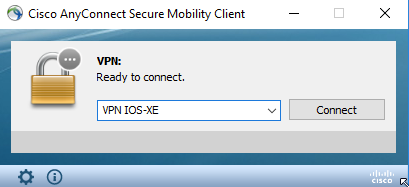
Il profilo XML può essere inserito manualmente in una directory, a seconda del sistema operativo del client:
For Windows:
C:\ProgramData\Cisco\Cisco AnyConnect Secure Mobility Client\Profile
For MAC OS:
/opt/cisco/anyconnect/profile
Affinché il profilo sia visibile nella GUI, è necessario riavviare il client AnyConnect. Non è sufficiente chiudere la finestra AnyConnect. Per riavviare il processo, fare clic con il pulsante destro del mouse sull'icona AnyConnect nell'area di notifica di Windows e selezionare l'opzione Quit (Esci):
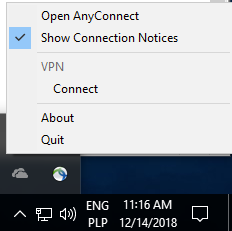
Flusso di comunicazione
Scambio IKEv2 e EAP
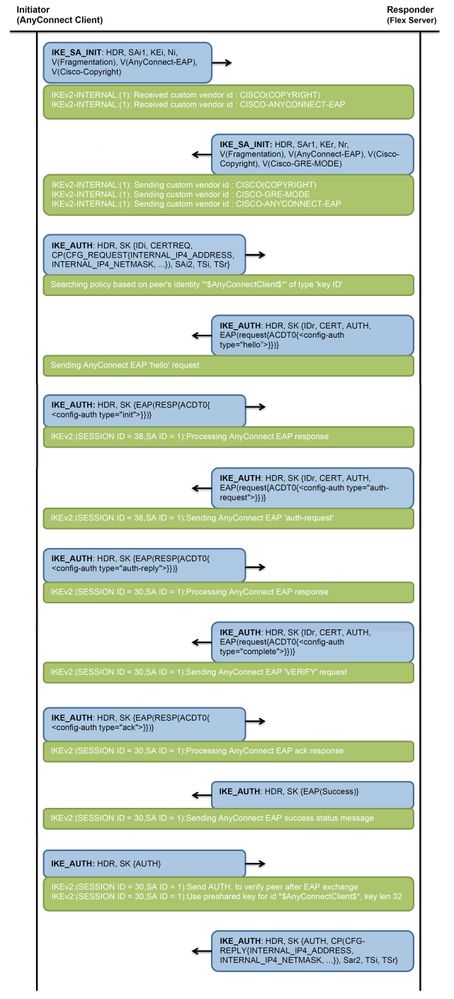
Verifica
Fare riferimento a questa sezione per verificare che la configurazione funzioni correttamente.
! Check IKEv2 SA parameters
Router# show crypto ikev2 sa detailed
IPv4 Crypto IKEv2 SA
Tunnel-id Local Remote fvrf/ivrf Status
1 192.0.2.1/4500 192.0.2.100/50899 none/none READY
Encr: AES-CBC, keysize: 256, PRF: SHA256, Hash: SHA256, DH Grp:14, Auth sign: RSA, Auth verify: AnyConnect-EAP
Life/Active Time: 86400/758 sec
CE id: 1004, Session-id: 4
Status Description: Negotiation done
Local spi: 413112E83D493428 Remote spi: 696FA78292A21EA5
Local id: 192.0.2.1
Remote id: *$AnyConnectClient$*
Remote EAP id: test <------ username
Local req msg id: 0 Remote req msg id: 31
Local next msg id: 0 Remote next msg id: 31
Local req queued: 0 Remote req queued: 31
Local window: 5 Remote window: 1
DPD configured for 0 seconds, retry 0
Fragmentation not configured.
Dynamic Route Update: disabled
Extended Authentication not configured.
NAT-T is detected outside
Cisco Trust Security SGT is disabled
Assigned host addr: 192.168.10.8. <---- Assigned IP
Initiator of SA : No
! Check the crypto session information
Router# show crypto session detail
Crypto session current status
Code: C - IKE Configuration mode, D - Dead Peer Detection
K - Keepalives, N - NAT-traversal, T - cTCP encapsulation
X - IKE Extended Authentication, F - IKE Fragmentation
R - IKE Auto Reconnect, U - IKE Dynamic Route Update
S - SIP VPN
Interface: Virtual-Access1. <----- Virtual interface associated with the client
Profile: AnyConnect-EAP
Uptime: 00:14:54
Session status: UP-ACTIVE
Peer: 192.0.2.100 port 50899 fvrf: (none) ivrf: (none). <----- Public IP of the remote client
Phase1_id: *$AnyConnectClient$*
Desc: (none)
Session ID: 8
IKEv2 SA: local 192.0.2.1/4500 remote 192.0.2.100/50899 Active
Capabilities:N connid:1 lifetime:23:45:06
IPSEC FLOW: permit ip 0.0.0.0/0.0.0.0 host 192.168.10.8
Active SAs: 2, origin: crypto map
Inbound: #pkts dec'ed 89 drop 0 life (KB/Sec) 4607990/2705. <------ Packets received from the client
Outbound: #pkts enc'ed 2 drop 0 life (KB/Sec) 4607999/2705. <------ Packets sent to the client
! Check the actual configuration applied for the Virtual-Acces interface associated with client
Router# show derived-config interface virtual-access 1.
Building configuration...
Derived configuration : 258 bytes
!
interface Virtual-Access1
ip unnumbered Loopback100
ip mtu 1400
ip nat inside
tunnel source 192.0.2.1
tunnel mode ipsec ipv4
tunnel destination 192.0.2.100
tunnel protection ipsec profile AnyConnect-EAP
no tunnel protection ipsec initiate
end
Risoluzione dei problemi
In questa sezione vengono fornite informazioni utili per risolvere i problemi di configurazione.
- Debug IKEv2 da raccogliere dall'headend:
debug crypto ikev2
debug crypto ikev2 packet
debug crypto ikev2 error - Esegue il debug di AAA per verificare l'assegnazione degli attributi locali e/o remoti:
debug aaa authorization
debug aaa authentication - Strumento di diagnostica e report (DART) per il client AnyConnect.
Per raccogliere il pacchetto DART, attenersi alla procedura descritta nella Guida dell'amministratore di Cisco Secure Client (incluso AnyConnect), versione 5, capitolo: Risoluzione dei problemi relativi a Cisco Secure Client.
Cronologia delle revisioni
| Revisione | Data di pubblicazione | Commenti |
|---|---|---|
2.0 |
24-Apr-2023 |
Certificazione |
1.0 |
08-Jul-2016 |
Versione iniziale |
Contributo dei tecnici Cisco
- Aniket Rodrigues
- Kratika Dubey
- Altri tecnici TAC Cisco
 Feedback
Feedback